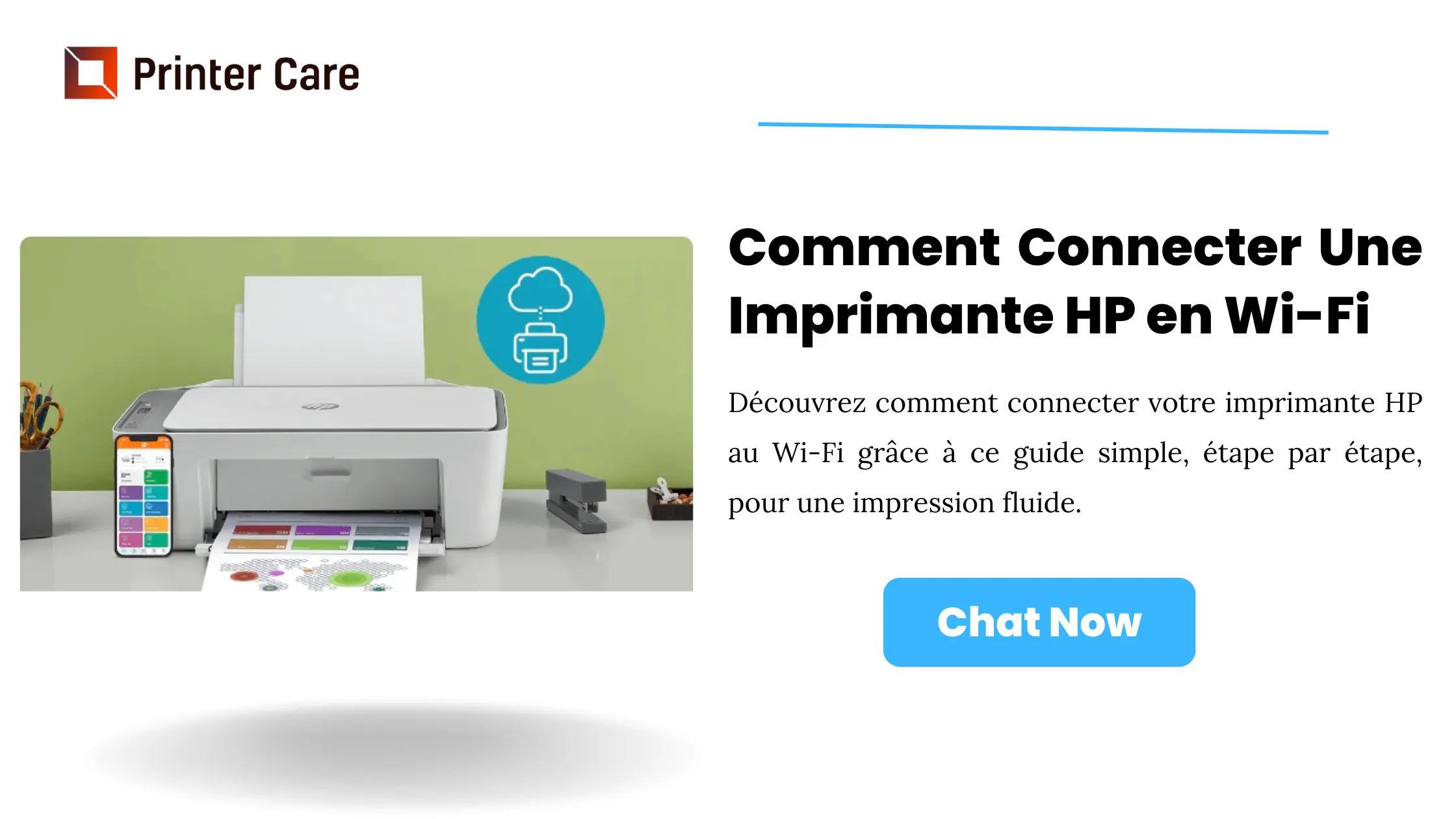Comment Connecter Votre Imprimante HP au Wi-Fi
Connecter une imprimante HP au Wi-Fi est une étape essentielle pour profiter pleinement de la commodité de l'impression sans fil. Que vous utilisiez votre imprimante à domicile ou au bureau, la connexion au Wi-Fi vous permet d'imprimer des documents depuis n'importe quel appareil connecté au réseau, sans avoir à gérer les câbles encombrants. Voici un guide détaillé pour vous aider à connecter votre imprimante HP au Wi-Fi en quelques étapes simples.
1. Préparez Votre Imprimante
Avant de commencer le processus de connexion, assurez-vous que votre imprimante HP est prête à être connectée. Voici quelques étapes préliminaires à suivre :
-
Allumez l'imprimante : Assurez-vous que votre imprimante HP est sous tension. Vérifiez également que le voyant Wi-Fi sur l'imprimante clignote, ce qui signifie qu'elle est prête à être configurée.
-
Placez l'imprimante près du routeur : Pour une connexion stable, placez votre imprimante à proximité du routeur Wi-Fi. Cela aidera à éviter les problèmes de signal pendant le processus de configuration.
2. Utilisez le Panneau de Configuration de l'Imprimante
La plupart des imprimantes HP modernes sont équipées d'un écran tactile qui facilite la configuration. Si votre imprimante en possède un, suivez ces étapes pour la connecter au Wi-Fi :
-
Accédez aux paramètres réseau : Depuis l'écran d'accueil de l'imprimante, appuyez sur l'icône Wi-Fi ou accédez aux Paramètres > Réseau > Configuration sans fil.
-
Sélectionnez votre réseau Wi-Fi : Une liste des réseaux Wi-Fi disponibles apparaîtra. Sélectionnez votre réseau Wi-Fi dans la liste.
-
Entrez le mot de passe : Lorsque vous y êtes invité, saisissez le mot de passe de votre réseau Wi-Fi. Assurez-vous de le taper correctement pour éviter les erreurs de connexion.
-
Confirmez la connexion : Après avoir entré le mot de passe, l'imprimante tentera de se connecter au réseau. Une fois connectée, un message de confirmation apparaîtra à l'écran.
Si votre routeur et votre imprimante HP prennent en charge le WPS, vous pouvez utiliser cette méthode pour connecter rapidement votre imprimante au Wi-Fi sans avoir à saisir de mot de passe :
-
Appuyez sur le bouton WPS du routeur : Trouvez le bouton WPS sur votre routeur et maintenez-le enfoncé pendant quelques secondes.
-
Appuyez sur le bouton WPS de l'imprimante : Dans les deux minutes qui suivent, appuyez sur le bouton WPS de votre imprimante HP. L'imprimante se connectera automatiquement au réseau Wi-Fi.
4. Utilisez l'application HP Smart
L'application HP Smart est une autre méthode simple pour connecter votre imprimante HP au Wi-Fi, surtout si votre imprimante ne dispose pas d'un écran tactile :
-
Téléchargez et installez l'application : L'application HP Smart est disponible sur l'App Store pour iOS et sur Google Play pour Android. Installez-la sur votre smartphone ou tablette.
-
Ajoutez votre imprimante : Ouvrez l'application HP Smart, puis appuyez sur Ajouter une imprimante. Suivez les instructions à l'écran pour connecter l'imprimante au Wi-Fi.
-
Terminez la configuration : L'application vous guidera tout au long du processus de connexion et d'installation. Une fois terminé, votre imprimante sera connectée au Wi-Fi.
5. Vérifiez la Connexion
Après avoir configuré votre imprimante, il est important de vérifier que la connexion est réussie. Imprimez une page de test depuis votre ordinateur ou appareil mobile pour vous assurer que l'imprimante est correctement connectée au Wi-Fi et qu'elle fonctionne comme prévu.
Conclusion
La connexion de Connecter votre imprimante HP au Wi-Fi vous offre une grande flexibilité et simplifie vos tâches d'impression. Que vous utilisiez le panneau de configuration, la méthode WPS, ou l'application HP Smart, suivre ces étapes vous permettra de configurer votre imprimante en un rien de temps. Si vous rencontrez des difficultés, consultez le manuel de votre imprimante ou le site Web de support HP pour obtenir de l'aide supplémentaire. Une fois connectée, vous pourrez profiter de l'impression sans fil depuis tous vos appareils, où que vous soyez dans votre maison ou votre bureau.